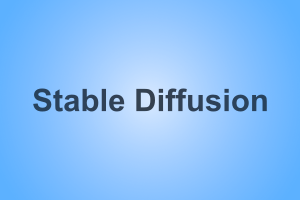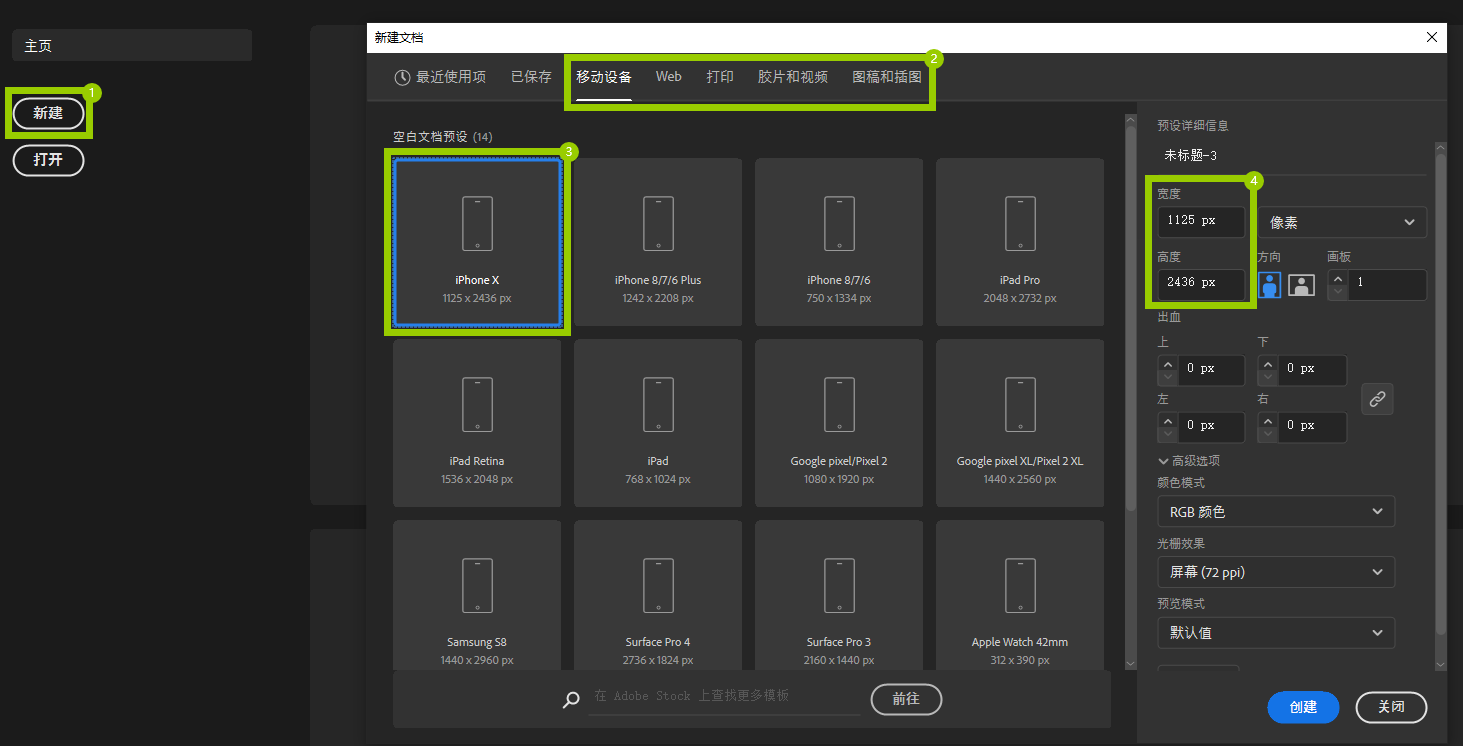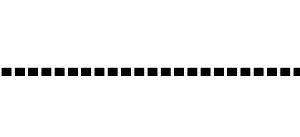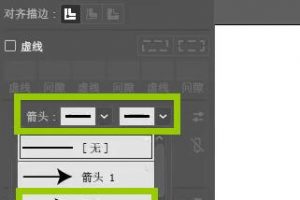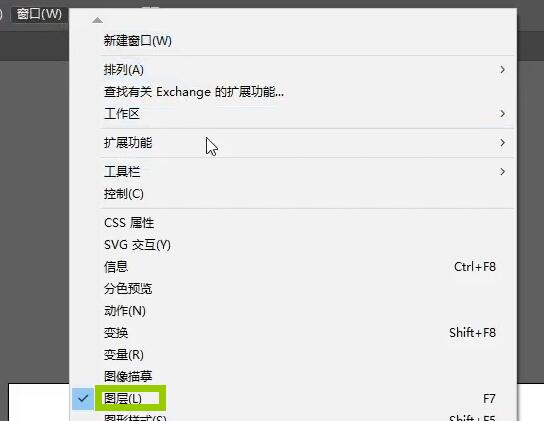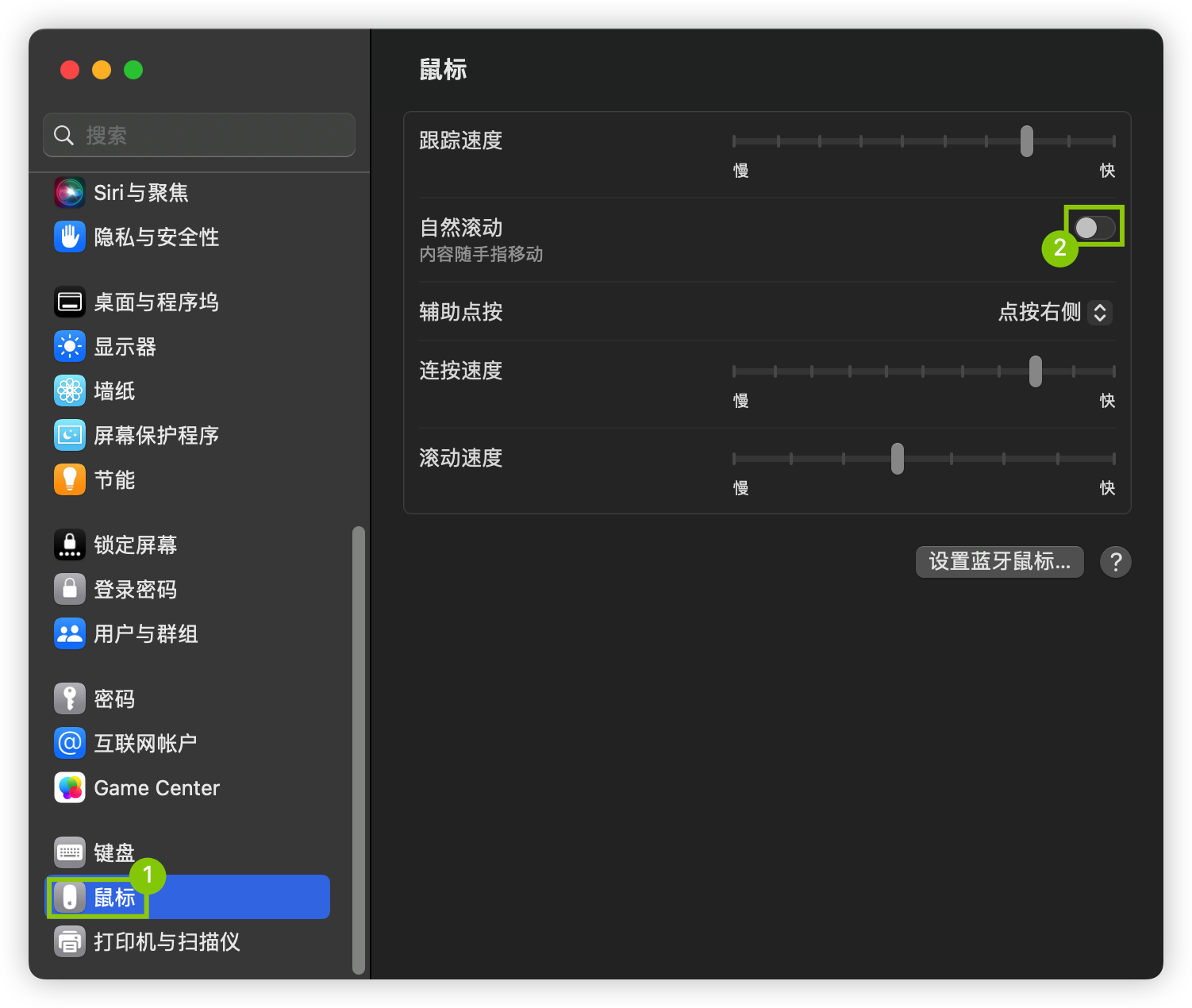目录
概述
Adobe illustrator是一款非常流行的矢量图设计软件,那么如何在Adobe illustrator中制作倒影效果呢?请观看以下教程。
操作环境
操作系统:Windows10 软件:blender 2.91.0
操作方法
1.打开Adobe illustrator置入素材图片。
依次点选上方工具栏【文件】->【置入】,或者使用快捷键【Shift+Ctrl+P】置入图片,并调整好素材图片在画布的位置。
2.复制倒影图片。
选中置入的素材然后依次点选上方工具栏【对象】->【变换】->【镜像】。
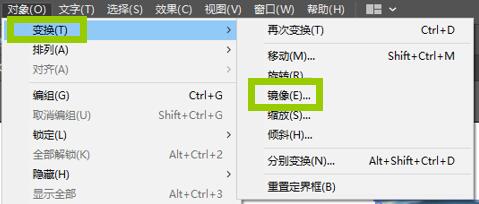
在【镜像】窗口的【轴】参数选择【水平】,然后点击【复制】。
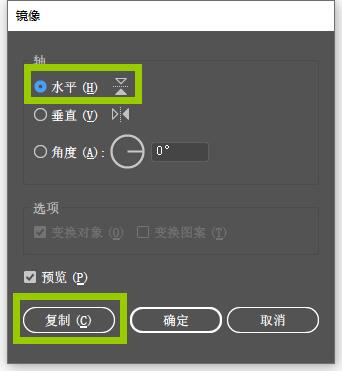
将复制的镜像图片拖拽至原图片的底部。
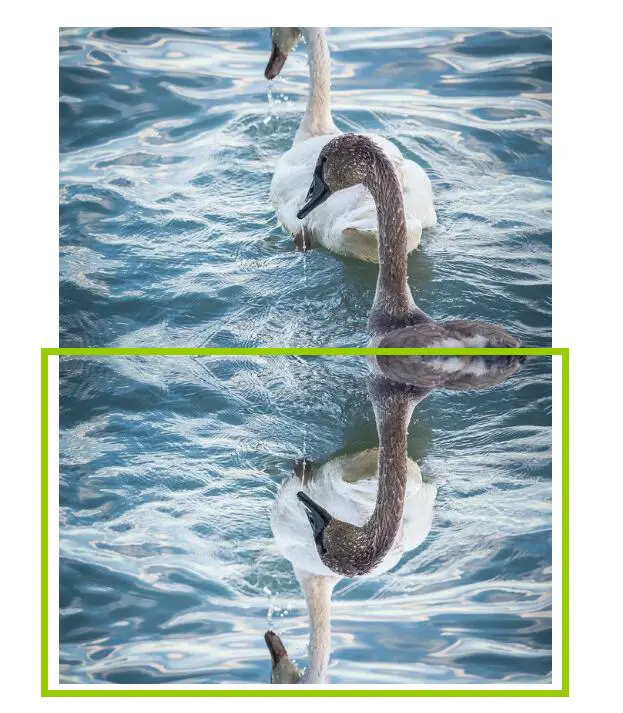
3.创建蒙版遮罩。
在左侧工具栏中选择【矩形工具】,填充色设置为【线性渐变】,渐变角度设置为【-90°】。
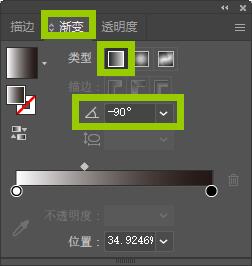
然后绘制矩形覆盖掉倒影图片。
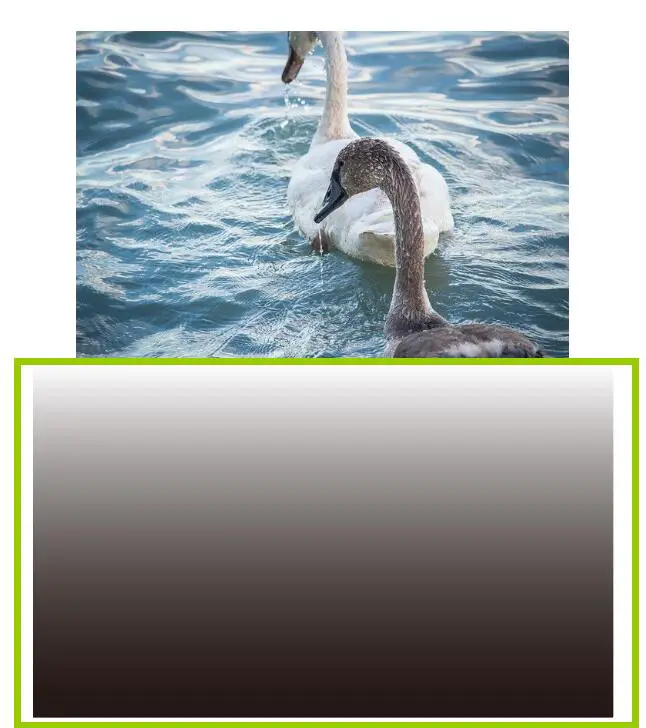
4.建立不透明蒙版。
选中倒影图片和蒙版遮罩,
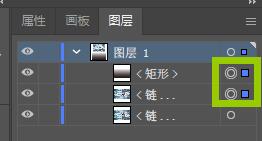
在窗口中的【透明度】选项卡中,点击【制作蒙版】,
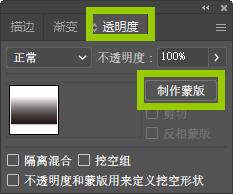
即可看到倒影效果。
提示
- 按住【Shift】键可以精确垂直拖拽图片。
- 可以通过调整倒影图层的透明度来调节倒影颜色的深浅。